Win10电脑怎么查看本机电脑显卡配置?我们在选购电脑的时候,电脑的显卡配置是一个非常重要的参数信息,那么我们要怎么才能够查看到电脑的显卡信息呢?下面小编就带着大家一起
Win10电脑怎么查看本机电脑显卡配置?我们在选购电脑的时候,电脑的显卡配置是一个非常重要的参数信息,那么我们要怎么才能够查看到电脑的显卡信息呢?下面小编就带着大家一起看一下吧!
操作方法:
方法一、
1、使用“win+i”快捷键进入电脑设置,然后点击系统。
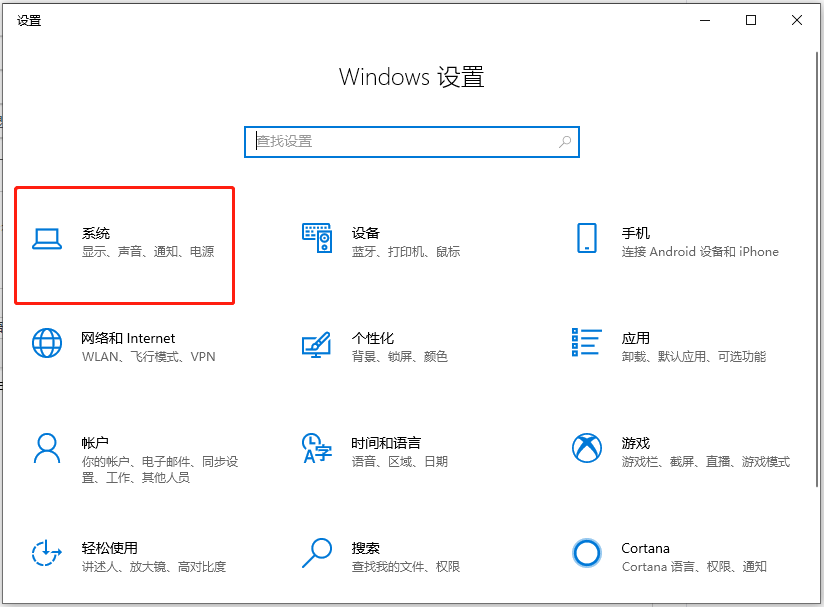
2、在左侧点击显示,在右侧往下滑点击高级显示设置。
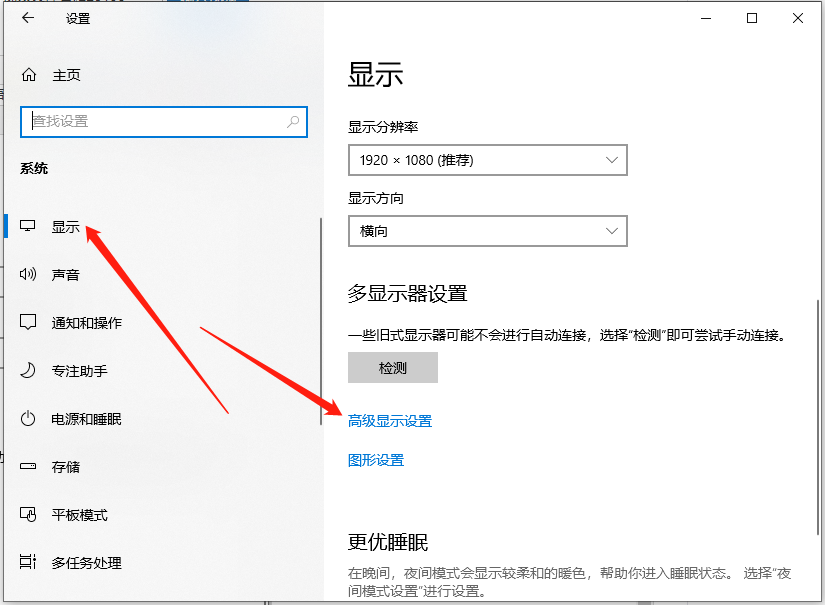
3、再点击显示适配器属性就可以查看显卡配置了。
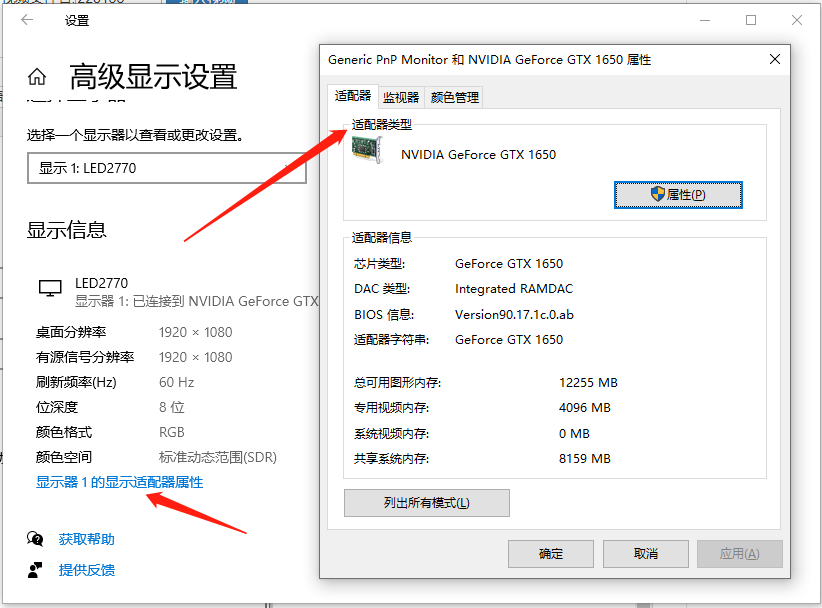
方法二、
1、使用“win+r”,打开运行框,然后输入DxDiag。
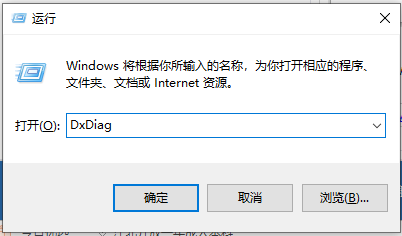
2、在诊断工具中点击显示就可以看懂显卡配置了。
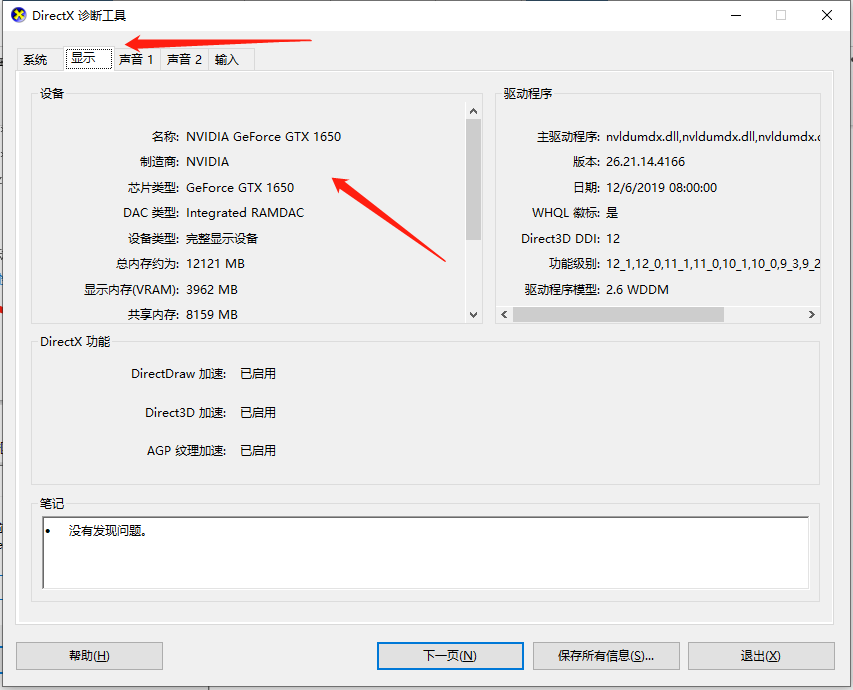
以上就是win10系统怎么查看电脑显卡配置的方法啦,希望能帮助到大家。
